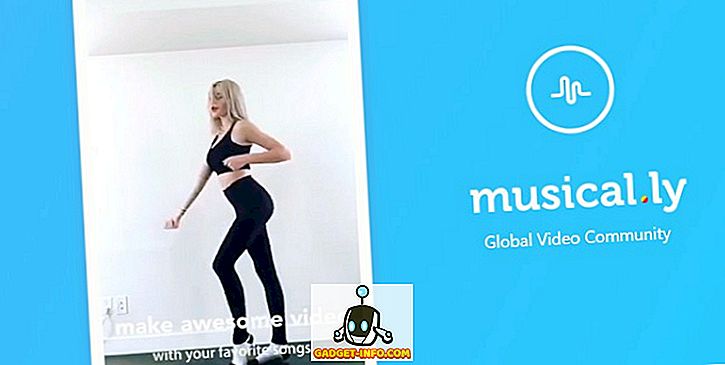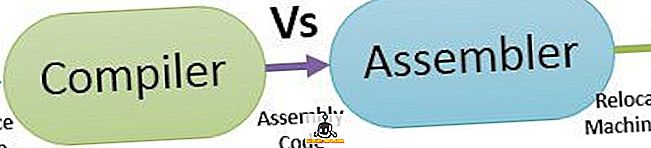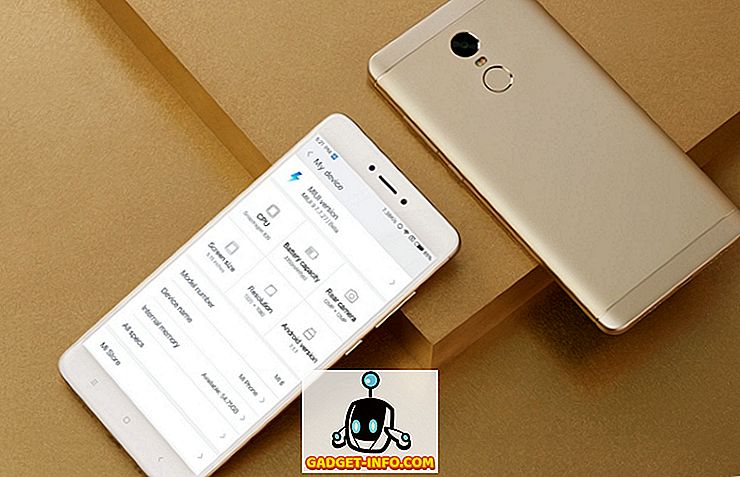Em um nível diário, as pessoas precisam lidar com muito planejamento e gerenciamento em ambientes domésticos e de trabalho. Para facilitar as coisas, a tecnologia nos forneceu as ferramentas para planejar nossas agitadas agendas sem dor. Salas brancas sempre foram muito divertidas para tarefas de planejamento e essa ferramenta traz para a frente digital. Aqui, vamos dar uma olhada em Como usar o Trello e o que o torna um favorito entre muitos usuários.
O que é o Trello e como funciona?

O Trello é uma ferramenta de gerenciamento de projetos baseada em editor visual que traz diversão de volta ao planejamento de tarefas. Com mais de 5 milhões de usuários registrados, é uma ferramenta flexível para seus requisitos de escritório e domésticos.
Vamos mergulhar e ver como usar o Trello.

O Trello faz uso de quadros, listas e cartões como estrutura básica para ajudá-lo a completar suas tarefas. Ele faz uso de uma abordagem de cima para baixo para realizar tarefas em seu projeto.
O gerenciamento de tarefas com o Trello começa com a criação de uma placa, que é o principal motivo de nível superior de uma tarefa de fluxo de trabalho. Ele permite a adição de quantos membros você quiser adicionar e colaborar diretamente com eles, para que você possa incluir o Inbox (0) nele. A ferramenta se adapta perfeitamente a todos os projetos em que você poderia pensar - seja uma reunião de diretoria ou um plano de encontro de fim de semana com amigos; você tem coberto.
Tarefas individuais, ou cartões, que compõem o conteúdo de um quadro podem ser criados, rotulados, compartilhados e até mesmo configurados para lembretes. Agora vamos entrar na rede e ver como realizar suas tarefas e trabalhar com essa ferramenta.
Introdução ao Trello: o básico

Um novo projeto Trello poderia ser facilmente dividido em três componentes principais - Placas, Listas e Cartões.
- Placas: Uma placa é a tarefa principal de nível superior do seu projeto. Seja planejando uma viagem com a família ou para o plano de re-design da sua empresa, um Conselho é o objetivo do projeto. Uma placa dá-lhe uma visão panorâmica de todo o seu projeto, de onde você pode planejar suas próximas tarefas imediatas.
- Listas: as listas ajudam você a organizar tarefas de natureza ou tarefas semelhantes que, juntas, formam uma hierarquia de nível superior na sua abordagem superior ao gerenciamento de projetos. Digamos, por exemplo, para o planejamento de casamentos, você pode incluir listas como "Tarefas para fazer", "Tarefas concluídas", "Pessoas convidadas", "Pessoas para convidar" e assim por diante.
- Cartões: Os cartões são os elementos básicos que, juntos, compõem a imagem geral do seu projeto em mãos. Os cartões são organizados seqüencialmente de maneira vertical, o que compõe uma lista. Esses cartões podem ser arrastados e soltos em qualquer lugar do tabuleiro. Um cartão é o aspecto mais significativo, que pode ser rotulado a cores, listas de verificação, prazos, carimbos de tempo, etiquetas, etc.
Isso é tudo o que você precisa saber antes de começar seu primeiro projeto com essa ferramenta. Vamos ver isso em ação enquanto construímos um fluxo de trabalho de projeto usando o Trello.
Organizando seus projetos com o Trello
Como já estabelecido anteriormente, criar e gerenciar projetos com essa ferramenta é um processo bastante indolor. Para guiá-lo através de todos os melhores recursos e suas capacidades, vamos trabalhar com um exemplo, aqui é um 'Calendário de Publicação' usando o Trello.
Criando uma nova diretoria

Como mencionado anteriormente, o Boards é a abordagem de cima para baixo para projetos que devem ser gerenciados, neste caso, vamos chamá-lo de 'Calendário de Publicação'. Na sua tela inicial, você pode clicar em "Criar novo tabuleiro" e dar um título adequado, antes de clicar em "Criar".
Adicionando Novas Listas

Acima você pode ver Duas listas já feitas - 'Article Ideas' e 'Researching', enquanto a criação de uma nova lista está sendo mostrada. Listas são a coleção de tarefas baseadas em sua natureza. A ferramenta segue uma abordagem da esquerda para a direita e de cima para baixo ao atravessar tarefas em sua placa. Clique em "Adicionar nova lista" para criar novas listas relevantes, como visto acima.
Adicionando Novos Cartões

Os cartões são as tarefas individuais que devem ser executadas. Criar e gerenciar tarefas fica bem fácil. Como mostrado acima, clique em "Adicionar um cartão" visto na parte inferior de uma lista para adicionar uma nova tarefa. Ao entrar na próxima linha, um novo cartão é criado automaticamente para você. A descrição do cartão também pode ser adicionada para torná-lo mais útil e detalhado para os membros envolvidos nele.
Então, agora que temos o esqueleto básico do fluxo de trabalho do nosso projeto, veremos as opções de ajustes para se organizar melhor.
Poderes de cartão

Power-ups são recursos adicionais disponíveis para seus cartões / tarefas. A partir do menu na barra lateral direita, você pode acessar os power-ups do cartão. Entre eles estão o sistema de votação por cartão, envelhecimento por cartão e calendário de cartões.
- Um sistema de votação por cartão, quando ativado, permite que os membros convidados votem em um cartão específico.
- O recurso " envelhecimento do cartão " permite que uma determinada idade em semanas seja definida para uma tarefa, após a qual ela começa a envelhecer, ou se torna mais progressivamente transparente ao longo dos dias e, finalmente, se fragmenta.
- O ' Calendário de cartões ' permite que todas as tarefas com uma data de vencimento sejam visualizadas em um calendário disponível na página principal da diretoria.
Outros recursos adicionais

Embora os recursos mencionados acima sejam os principais encontrados, a experiência é aprimorada com esses recursos adicionais.
- ' Adicionar membros ' a cartões individuais e use '@' para mencioná-los na seção Comentários de um cartão. Os membros seriam notificados e outras ações poderiam ser tomadas através da mesma seção de comentários. Então, não mais inundações de sua caixa de entrada agora.
- ' Adicionar data de vencimento ' para seus cartões para que você saiba facilmente sobre uma próxima tarefa importante na mão. Quando a opção "Calendário de cartões" está ativada, essas tarefas com datas de vencimento podem ser visualizadas no calendário principal da diretoria.
- " Adicionar Anexos " permite que os usuários anexem mídia e todos os tipos de arquivos e documentos a um cartão, o que pode ser acessado por outros membros adicionados ao cartão. Esses anexos podem ser do seu disco rígido local ou de suas contas em nuvem no Google Drive, Dropbox, One drive, etc.
- ' Edit Labels ' permite organizar tarefas de acordo com suas categorias e rotulá-las de acordo usando listras coloridas. Rotular esse caminho permite que você filtre cartões facilmente.
- ' Assinar ' permite que você seja atualizado com todos os acontecimentos em uma placa ou em um cartão específico em uma lista específica.
- Adesivos também estão disponíveis, que podem ser facilmente arrastados para cartões.
- Mude a cor de fundo da sua placa na mesma barra de menu para dar uma nova aparência.
Notificações da área de trabalho
Para manter sua caixa de entrada (0) intacta ao gerenciar projetos, ela possui um recurso de notificação da área de trabalho. Você pode optar por ativar as notificações na área de trabalho para ser alertado toda vez que alguém na equipe do projeto mencioná-lo usando '@'.
- Para ativar as notificações "Ativar", clique no ícone do seu perfil de usuário, localizado no canto superior direito da sua página do Trello. No menu, selecione "Configurações". Na seção "Notificações", selecione "Ativar notificação da área de trabalho". Você será perguntado pelo seu navegador se deseja Permitir ou bloquear tais notificações. Escolha o apropriado para ter as notificações da área de trabalho ativadas.
- Para desativar essas notificações, vá para a seção Configurações do seu navegador da web. Vá para "Configurações de conteúdo", encontrado em Privacidade nas configurações avançadas no Google Chrome. Vá até o subtítulo "Notificações", clique em "Gerenciar exceções" e remova um link que menciona o Trello. Agora você teria desativado as notificações da área de trabalho para essa ferramenta.
Atalhos do teclado

O Trello oferece alguns atalhos de teclado que tornam todo o processo ainda mais suave. Abaixo estão alguns dos atalhos de teclado mais importantes que oferece:
- Auto-complete Members: @
- Limpar todos os filtros: X
- Adicionar recurso de votação a um cartão: V (ativação de votação deve ser ativada antecipadamente)
- Editar Título: T
- Atribuir / desatribuir-se a um cartão: ESPAÇO
- Assinar: S
- Inserir novo cartão: N
- Adicionar / Remover membros: M
- Adicionar data de vencimento: D
- Navegue: Esquerda (->), Direita (<-), Cima (K), Baixo (J)
Para obter uma lista completa de atalhos de teclado, acesse a página da Web oficial.
Idiomas suportados
O Trello está disponível em quatro idiomas principais: inglês, alemão, espanhol e espanhol.
Plataformas suportadas
O Trello está disponível como aplicativo da Web, aplicativos para Android, iOS, Windows 8 e Kindle Fire.
Finalizando

Então, acima do que você vê é um exemplo de 'Calendário de Publicação' feito usando esta ferramenta. Ele apresenta todos os estágios importantes de um Calendário Editorial de uma maneira que seja confortável de se ver e tomar as ações necessárias. Embora essa seja uma maneira de usar o Trello, você pode criar suas próprias pastas e tarefas de acordo com o curso de ação necessário.
Você pode imprimir este fluxo de trabalho ou exportá-lo como um Link ou JSON. O planejamento de um fluxo de trabalho pode ser configurado como listas diárias, visando as atividades em um único dia.
Então, agora você deve ter obtido a essência desta ferramenta e quão poderosa como uma ferramenta de gerenciamento de projetos é.
Trello para usuários avançados
Para as organizações que usam o Trello com equipes diferentes, digamos, editorial e marketing, essa é uma ótima ferramenta. Ele permite que todos os seus agendamentos permaneçam em pastas separadas, ainda que sob um único guarda-chuva, criando uma nova "Organização". Na tela inicial, você pode criar duas novas organizações neste caso como 'Marketing' e 'Editorial'. Ao criar uma nova diretoria, você pode escolher a "Organização" relevante na lista suspensa abaixo dela.
Trello para negócios e planos premium
É gratuito para todos e possui placas ilimitadas e criações de organizações. Mas para usuários e empresas individuais mais avançados, também oferece planos premium - Trello Gold (US $ 5 / mês), Business class (US $ 3.75 / mês por usuário) e Enterprise (Pay as you go).
Por que considerar os planos Premium da Trello?
- O Trello Gold oferece anexos de cartão de 250 MB, enquanto os planos regulares permitem apenas uploads de 10 MB.
- Adicione seus próprios fundos, adesivos e emoticons com o Trello Gold.
- O Trello Business class permite que as empresas criem conselhos públicos e privados, todos acessíveis sob a organização. Ele fornece um melhor controle administrativo com funções de usuário.
- Recursos de classe empresarial compatíveis com a integração do Google Apps.
A ferramenta também apresenta seus próprios aplicativos móveis Android e iOS para gerenciamento de fluxo de trabalho em trânsito. Notificações em tempo real, colaboração e anexação de mídia e documentos até mesmo em seu aplicativo para dispositivos móveis são ótimos para isso.
Placas Trello Colocam para melhor uso
O Trello integra-se perfeitamente ao Zapier, para conectá-lo a outros aplicativos de terceiros e automatizar tarefas repetitivas. Você pode gerenciar quase todo e qualquer projeto e plano usando o sistema flexível da ferramenta.
Abaixo estão alguns dos painéis Trello que você pode extrair inspiração.



Conclusão
O Trello é definitivamente um dos aplicativos de gerenciamento de projetos mais poderosos que a Internet apresenta no momento. Esta ferramenta é feita tanto para indivíduos como para empresas, para aproveitar ao máximo sua flexibilidade. Você pode criar e gerenciar quase todos os tipos de tarefas usando essa ferramenta.
Então, chegamos ao final deste guia descrevendo como o Trello funciona e como ajustá-lo adequadamente ao seu projeto. Quais são seus pensamentos e experiências sobre essa ferramenta? Sinta-se à vontade para compartilhar seus pensamentos e comentários abaixo.